Page 1

Manual de Instruções
Imagens meramente ilustrativas
Page 2
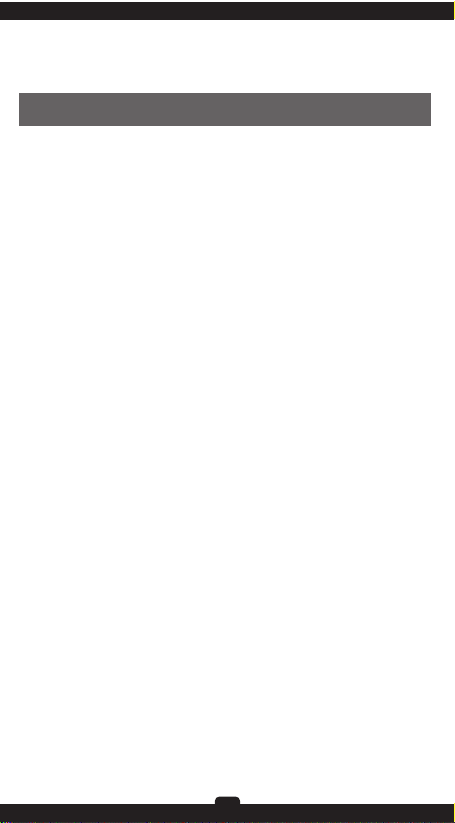
Parabéns pela escolha de um produto da linha Philco.
Para garantir o melhor desempenho do produto, ler atentamente as
recomendações a seguir.
1. PRECAUÇÕES QUANTO À SEGURANÇA
• Respeite as restrições locais para uso de aparelhos celulares.
• Mantenha este produto fora do alcance:
- Direto da luz solar e próximo a fontes de alta temperatura, pois o calor em
excesso pode danificar o produto.
- Água, umidade e fontes eletromagnéticas fortes, pois podem causar curtocircuito nos componentes eletrônicos e interferência magnética o que leva ao
mau funcionamento.
• Não aplicar ou permitir choque mecânico/vibração excessiva nesse
produto. Impactos fortes podem danificar os componentes internos.
•
O uso de acessórios que não sejam originais do aparelho podem prejudicar
o funcionamento do produto.
•
Proteger o cabo elétrico contra danos físicos ou mecânicos, tais como: ser
dobrado, torcido, pisado ou preso por uma porta ou calçado.
• Caso você identifique odores estranhos, calor excessivo vindo do produto,
ou qualquer outro sinal de mau funcionamento, desconecte esse produto da
energia imediatamente e entre em contato com o Atendimento ao
Consumidor Philco;
• Utilize apenas um pano macio para a limpeza da tela.
• Se uma substância estranha ou água entrar no produto enquanto ele carrega,
desconecte o adaptador de energia.
• Não tente desmontar ou modificar esse produto.
peça, deve-se procurar um posto de Assistência Técnica Autorizada Philco.
• A bateria deve ser reciclada ou descartada de modo adequado. Para mais
informações entre em contato conosco através de nossos canais de
atendimento.
• Não descarte sua bateria incinerando-a ou jogando-a em locais com materiais
tóxicos ou líquidos inflamáveis.
01
Para substituir qualquer
Page 3
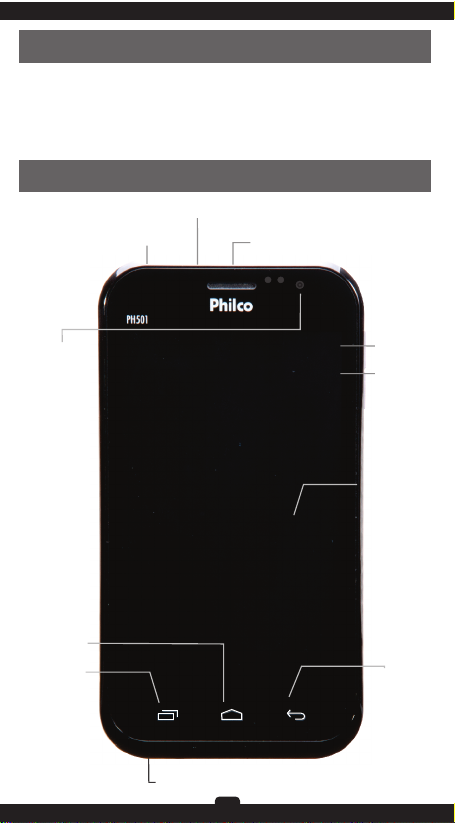
CONTEÚDO DA EMBALAGEM
• Celular Philco.
• Bateria.
• Carregador.
Botão Liga/Desliga
Câmera Frontal
Botão Inicio
Botão menu
• Fone de ouvido.
• Cabo USB.
• Manual do usuário.
O APARELHO
Entrada fone de ouvido
Entrada USB
Câmera
Traseira
Volume
Touch Screen
Botão Voltar
Antena de TV
02
Page 4

INSTALAÇÃO DO CARTÃO SIM E DA BATERIA
Insira o cartão SIM fornecido pela operadora de serviços e a bateria
fornecida.
1. Remova a tampa da bateria, puxando a tampa pelo chanfro na parte
inferior.
Tenha cuidado para não ferir suas unhas ao remover a tampa da
bateria.
2. Insira o cartão SIM no telefone com os contatos voltados para baixo.
Insira o cartão SIM primário no compartimento do cartão SIM 1 e o cartão
SIM secundário no compartimento do cartão SIM 2. Conforme imagem
abaixo.
1
2
2
1
2
3
3. Insira a bateria, conforme imagem acima. E recoloque a tampa no
aparelho.
03
Page 5

INSTALAÇÃO DO CARTÃO DE MEMÓRIA
1. Remova a tampa da bateria.
2. Levante o compartimento do cartão, insira um cartão de memória com os
contatos virados para baixo.
3. Empurre o cartão para dentro do compartimento até que ele trave no local
e pressione o compartimento para fixar.
4. Recoloque a tampa da bateria.
UTILIZANDO O TOUCH SCREEN
Ÿ Utilize somente os dedos para tocar o touch screen.
Ÿ Não permita que a tela entre contato com outros dispositivos elétricos.
Descargas eletrostáticas podem causar mau funcionamento da tela .
Ÿ Não permita que o touch screen entre em contato com a água. O touch
screen pode ter um mau funcionamento quando exposto a condições úmidas
ou a água.
Ÿ Para evitar danos ao touch screen, não toque-o com nenhum instrumento
metálico, afiado e não aplique pressão excessiva com os dedos.
04
Page 6
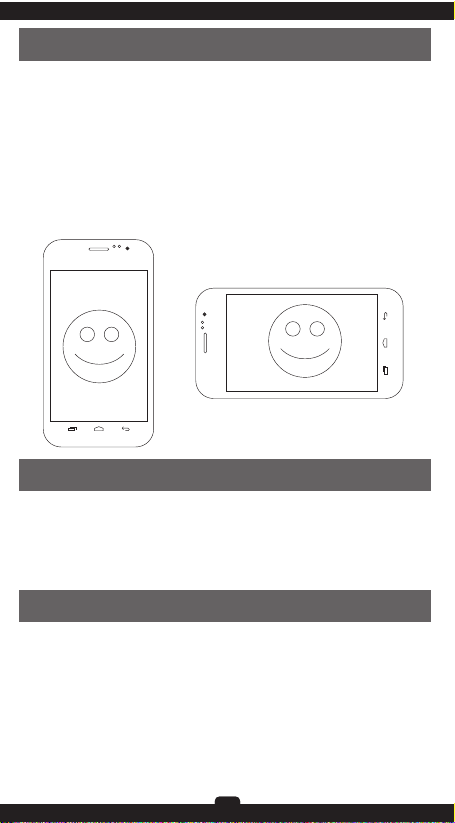
ROTACIONANDO A TELA
Muitas aplicações permitem a tela na orientação retrato ou paisagem.
Rotacionar o telefone faz com que a tela ajuste automaticamente para caber
na nova tela de orientação.
Para prevenir a tela de rotacionar, abra o menu de configurações e
desmarque Auto Rotação da Tela.
Ÿ Algumas aplicações não permitem a rotação da tela.
Ÿ Algumas aplicações exibem a imagem em um tamanho diferente
dependendo da orientação.
TELA INICIAL
A Tela inicial é o ponto principal para acessar todas as funções do
telefone. Ela exibe ícones indicadores, widgets, atalhos para
aplicações e mais.
ORGANIZANDO ITENS NA TELA
Adicionar um ícone de aplicação
Na Lista de Aplicativos, toque em algum item, mantenha o ícone pressionado
e depois arraste-o para uma pré-visualização no painel.
Mover um item
Mantenha um item pressionado e arraste-o para uma nova localização. Para
mover para outro painel, arraste-o para o lado da tela.
Remover um item
Mantenha um item pressionado e arraste até a opção Remover que aparece
no topo da tela.
05
Page 7

INSERINDO PAPEL DE PAREDE
Defina uma imagem ou foto armazenada no telefone como papel de parede
da Tela inicial.
Na Tela inicial, toque em → Plano de Fundo → Selecionar plano de
fundo e escolher uma das seguintes opções:
Galeria: exibe fotos tiradas pela câmera ou imagens baixadas da internet.
Papéis de parede: exibe imagens de papéis de parede.
Papéis de parede on-line: exibe imagens de papéis de parede da animados.
Depois, selecione uma imagem e toque em Definir plano de fundo.
INSERINDO WIDGETS
Widgets são pequenas aplicações que fornecem funções
convenientes e informações na sua tela inicial. Para adicioná-los,
entrar em menu, mover para função widgets, escolha um dos itens,
segure pressionado e arraste à Tela inicial.
APLICAÇÕES
Abrir uma aplicação
Na Tela inicial ou na Lista de Aplicações, selecione um ícone de aplicação
para abrí-lo.
Abrir aplicações utilizadas recentemente
Mantenha pressionada a Tecla Início para abrir a lista de aplicações
acessadas recentemente. Selecione um ícone de aplicação para abrir.
Fechar uma aplicação
Feche aplicações que não estejam em uso para economizar energia da
bateria e manter a performance do telefone.
Mantenha pressionada a Tecla Início para abrir a lista de aplicações
acessadas recentemente, pressione um dos itens e depois arraste para a
direita ou esquerda para fechar.
06
Page 8

CONECTAR A UMA REDE WI-FI
Ativar ou desativar o Wi-Fi
Na Tela inicial, toque em → Configurações do Sistema → Wi-Fi e
ative o Wi-Fi.
Selecione uma rede da lista de redes Wi-Fi detectadas, insira a senha, se
necessário, e depois pressione Conectar. Redes que solicitam uma senha
aparecerão com um ícone de cadeado. Depois que o telefone conectar a
uma rede Wi-Fi, sempre conectará automaticamente quando esta rede
estiver disponível.
CONTATOS E CHAMADAS
Na Tela inicial, toque em Telefone e para fazer ligações use um dos
seguintes métodos:
Teclado: insira o número utilizando o teclado e depois pressione para
realizar chamada.
Registros: efetue uma chamada do histórico de chamadas efetuadas e
recebidas.
Contatos: efetue uma chamada a partir da lista de contatos.
Encontrar contatos
Insira um nome, número de telefone ou endereço de e-mail para encontrar
um contato na lista de contatos já salvos. Conforme os caracteres são
inseridos, a predição de contatos aparece. Selecione um dos contatos para
fazer uma chamada.
Efetuando uma chamada
Durante a realização de uma chamada, as seguintes ações estarão
disponíveis:
: colocar uma chamada em espera. Toque para recuperar a chamada em
espera.
: abre o teclado.
: ativa o alto-falante. Mantenha o telefone longe de seus ouvidos ao
utilizar o alto falante.
: desativa o microfone de modo que o outro participante não possa lhe
escutar. (Modo Mudo)
: alterna entre duas chamadas.
: efetua uma chamada em conferência quando conectado a duas
chamadas. Repita essa ação para adicionar mais participantes. Esta função
está disponível somente quando o serviço de chamada em espera está ativo.
07
Page 9

Efetuar uma chamada internacional
Mantenha pressionado 0 até o sinal + aparecer. Insira o código do país,
código de área e número de telefone e depois pressione
Exibir registros de chamadas
Pressione Registros para visualizar o histórico de chamadas efetuadas e
atendidas.
Adicionar contatos
Na Tela inicial, toque em Pessoas →Novo insira as informações do
contato e após finalizado, toque em concluído.
MENSAGENS
Na Tela inicial, toque em Mensagem.
Enviar mensagem
Toque em , adicione destinatários, insira uma mensagem e depois toque
em para enviar. Caso o aparelho esteja com dois SIM CARD, será
necessário confirmar qual SIM será utilizado (SIM1/SIM2).
Use os seguintes métodos para adicionar destinatários:
Insira um número de telefone, ou pressione , selecione contatos e depois
selecione Concluído.
Visualizar mensagens
Suas mensagens são agrupadas em correntes de mensagens por contato.
Selecione um contato para visualizar a mensagem.
Cobranças adicionais podem ser geradas ao receber ou enviar mensagens fora
da sua área de cobertura. Para mais detalhes, contate sua operadora de
serviços.
BLUETOOTH
Toque em → Configurações do Sistema → Bluetooth → Ligar →
Procurar Disposit. e dispositivos visíveis serão listados. Após ativar Bluetooth,
toque no nome dele para que se torne visível. Selecione o dispositivo que
deseja parear e depois aceite a senha gerada automaticamente em ambos
dispositivos para confirmar.
CÂMERA
Utilize essa aplicação para tirar fotos ou filmar.
Use a Galeria para visualizar fotos e vídeos feitos pela câmera do telefone.
Toque Câmera na Tela de aplicações.
08
Page 10

Certifique-se que as lentes das câmeras estejam limpas, ou a qualidade da
imagem pode ficar ruim em alguns modos que exigem altas resoluções.
Alerta do uso da câmera
Ÿ Não tire fotos ou filme pessoas sem a autorização delas.
Ÿ Não tire fotos ou filme em locais que não permitam fotos e filmagem.
Ÿ Não tire fotos ou filme em locais em que você esteja violando a privacidade
de outras pessoas.
Tirar uma foto
Toque em para tirar a foto.
Dica: toque na tela para dar foco na imagem.
Indicador de Flash
Foco
Câmera Frontal
Configurações
Galeria
Zoom
Disparador
Câmera
Câmera de Vídeo
TV DIGITAL
1. Toque em ISDB-T na Tela de aplicativos.
2. Após pressionado, erguer a antena, que está localizada na parte
inferior do aparelho.
3. Pressionar o ícone para configurar a busca automática de canais.
4. Após pressione em PROCURAR.
5. Para mudar de canal pressionar as teclas .
RADIO FM
Ouça músicas e notícias no rádio FM. Para ouvir o rádio FM, você deve
conectar um fone de ouvido que serve como antena de rádio. Toque em
Rádio FM na Tela de aplicativos.
09
Page 11

Estação de rádio atual
Liga ou Desliga o Rádio
Adiciona a estação atual a lista de favoritos
Pressionando a tecla + habilitará as funções para Sintonizar, Substituir, Renomear
e Excluir a estação salva como favorita, conforme imagem ao lado.
Auto Falante
É possível utilizar o rádio com fone
de ouvido ou com speaker.
Pesquisa por uma
estação de rádio
disponível
Estações de rádio
disponíveis (Deslizar
para os lados para
selecionar estações)
SOLUÇÃO DE PROBLEMAS
Ao ligar seu aparelho ou enquanto está em uso, a inserção de um dos
seguintes códigos pode ser solicitada:
Senha: quando a função de bloqueio do telefone está ativada, você precisa
inserir a senha que configurou para o telefone.
PIN: ao usar o telefone pela primeira vez ou quando a solicitação de PIN está
ativada, você precisa inserir o PIN fornecido com seu cartão SIM. Você pode
desabilitar essa função ou alterar o código PIN acessando o menu Segurança
do Telefone.
PUK: seu cartão SIM bloqueia normalmente como resultado de inserir seu PIN
incorretamente várias vezes. Você deverá inserir o PUK fornecido com seu
cartão SIM, ou contate sua operadora de serviços.
10
Page 12

Seu aparelho exibe mensagens de erro de rede ou falha no serviço.
Quando você está em áreas com sinal fraco ou recepção fraca, você poderá
perder a recepção do sinal. Vá para outra área e tente novamente.
Você não pode acessar algumas opções sem uma assinatura. Entre em
contato com sua operadora de serviços para mais detalhes.
O touch screen responde lentamente ou indevidamente
Se o touch screen de seu dispositivo não estiver respondendo bem, tente o
seguinte:
Remova qualquer capa protetora do touch screen. Capas protetoras impedem
que seus comandos ou toques sejam reconhecidos e não são recomendadas
para dispositivos com touch screen.
Certifique-se de que seus dedos estejam limpos e secos ao tocar a tela.
Reinicialize seu telefone para limpar erros de software temporários.
Se a tela estiver arranhada ou danificada, leve o seu aparelho à um Serviço
de Atendimento Philco para reparo.
Seu aparelho trava ou possui erros fatais
Se o seu telefone travar ou interromper a funcionalidade, você precisará
encerrar os programas ou restaurar o dispositivo para recuperá-lo.
Se isto não resolver o problema, restaure o telefone para as configurações do
padrão de fábrica. Na lista de aplicações, toque em Configurações → Fazer
o backup e redefinir → Configuração Original → Redefinir Telefone.
ATENÇÃO: Essa função apaga todos os dados da memória do celular.
As chamadas estão sendo desconectadas
Quando você estiver em áreas com sinal fraco, você poderá perder a conexão
da rede. Vá para outra área e tente novamente.
As chamadas efetuadas não são conectadas
Certifique-se de que você pressionou a tecla de Discagem.
Certifique-se de que você está em uma área com cobertura de sinal.
Certifique-se de que você não configurou a restrição de chamada para o
número que está discando.
11
Page 13

As chamadas recebidas não são conectadas
Certifique-se de que seu telefone esteja ligado.
Certifique-se de que você está em uma área com cobertura de sinal.
Certifique-se de que você não configurou a restrição de chamada para o
número de telefone.
As pessoas não conseguem ouvi-lo durante uma chamada
Certifique-se de que você não esteja bloqueando o microfone.
Certifique-se de que o microfone esteja próximo a sua boca.
Se você estiver utilizando um fone de ouvido, certifique-se de que ele está
corretamente conectado.
A qualidade do áudio está baixa
Certifique-se de que você não esteja bloqueando o auto falante do telefone.
Quando você está em áreas com sinal fraco ou recepção fraca, você poderá
perder a recepção do sinal. Vá para outra área e tente novamente.
Ao discar através da lista de contatos, a ligação não é conectada
Certifique-se de que o número correto esteja armazenado na lista de
contatos.
Insira novamente e salve o número, se necessário.
Certifique-se de que você não configurou a restrição de chamada para o
número de telefone.
O aparelho emite um bipe sonoro e o ícone de bateria aparece vazio.
Sua bateria está fraca. Recarregue ou substitua a bateria para continuar a
usar o telefone.
A bateria não é carregada corretamente ou algumas vezes o aparelho
desliga sozinho.
Os terminais da bateria podem estar sujos. Limpe os contatos dourados com
um pano limpo e macio e tente carregar a bateria novamente.
Se a bateria não carregar completamente, pode haver um problema no
aparelho, na própria bateria ou no carregador, entre em contato com o
Serviço de Atendimento Philco, para maiores instruções.
12
Page 14

Aquecimento do aparelho
Ao utilizar aplicações que requerem mais energia ou usar uma aplicação por
um longo período de tempo, seu telefone pode aquecer. Um leve
aquecimento pode ser considerado normal e não deve afetar a vida útil ou
desempenho de seu telefone. Em caso de temperatura excessiva entre em
contato com o Serviço de Atendimento Philco.
Mensagens de erro aparecem ao iniciar a câmera
Seu telefone deve possuir espaço de memória suficiente e energia de bateria
para operar a câmera. Se você receber mensagens de erro ao iniciar a
câmera, tente o seguinte:
Carregue a bateria ou substitua-a por uma completamente carregada
Deixe um espaço de memória livre ao transferir arquivos para o computador
ou ao apagar arquivos de seu aparelho.
Reiniciar o telefone. Se os problemas com a câmera persistirem após tentar
estas dicas, contate o Serviço de Atendimento Philco.
Mensagens de erro aparecem ao iniciar o Rádio FM
A aplicação de Rádio FM do seu telefone utiliza o fone de ouvido como uma
antena. Sem um fone de ouvido conectado, o rádio estará impossibilitado de
sintonizar estações. Para utilizar o rádio, certifique-se de que o fone de
ouvido esteja conectado corretamente. Em seguida, procure e salve as
estações de rádio disponíveis.
Se você não conseguir utilizar o rádio do telefone após executar estes passos,
tente sintonizar a estação desejada com um rádio comum. Se conseguir
escutar a estação em outro rádio, seu telefone pode estar precisando de
reparos. Contate o Serviço de Atendimento Philco.
Mensagens de erro aparecem ao abrir músicas
Algumas músicas podem não reproduzir em seu telefone Philco por vários
motivos. Se você receber mensagens de erro ao abrir música em seu
telefone, tente o seguinte:
Deixe um espaço de memória livre ao transferir arquivos para o computador
ou ao apagar arquivos de seu aparelho.
Certifique-se de que a música não é protegida por (DRM) Gerenciamento de
direitos digitais. Se a música for protegida por DRM, certifique-se de que
você possui a licença apropriada para reproduzir o arquivo. Certifique-se de
que seu telefone suporta o tipo de arquivo.
13
Page 15

O outro dispositivo Bluetooth não é localizado
Certifique-se de que a função Bluetooth esteja ligada em seu telefone.
Certifique-se de que a função Bluetooth também esteja ligada no outro
dispositivo que deseja conectar.
Certifique-se de que seu telefone e o outro estejam dentro do alcance
máximo do Bluetooth (10 m).
Se as dicas acima não resolverem o problema, contate o Serviço de
Atendimento Philco.
A conexão não se estabelece quando você conecta o telefone ao
computador
Certifique-se de que o cabo USB que está utilizando é compatível com seu
telefone.
Certifique-se de que você possui os drivers apropriados instalados e
atualizados em seu computador.
TERMO DE GARANTIA
A Philco garante seus produtos contra defeitos de fabricação durante o período
estabelecido, contados a partir da data de entrega do produto expresso na nota
fiscal de compra. Conforme modelo a seguir:
Aparelho
GARANTIA LEGAL*: 90 DIAS
GARANTIA ADICIONAL: 270 DIAS
GARANTIA TOTAL**: 360 DIAS
*A GARANTIA LEGAL É DE 90 DIAS E TÊM SEU INÍCIO NA DATA DE
AQUISIÇÃO DO PRODUTO.
**A GARANTIA TOTAL É A SOMA DA GARANTIA LEGAL MAIS A GARANTIA
ADICIONAL.
Os acessórios terão somente garantia legal de 90 dias incluindo a
bateria.
A Philco prestará serviços de Assistência Técnica, tantos os gratuitos quanto
os remunerados, somente através de Postos Autorizados.
Em locais onde não haja Postos Autorizados Philco, o produto deverá ser
enviado através da modalidade e-ticket dos Correios, o proprietário (ou
detentor do equipamento) deve: (1) entrar em contato com a Central de
Relacionamento Philco que, após coletar dados do usuário e identificar que o
Equipamento está com defeito físico, irá fornecer um código de autorização
de postagem (e-ticket) e prazo para direcionar-se à agência própria dos
Correios mais próxima.
Certificado de Garantia
Bateria
GARANTIA LEGAL*: 90 DIAS
GARANTIA ADICIONAL: 00 DIAS
GARANTIA TOTAL**: 90 DIAS
14
Page 16

(2) Após a postagem o Equipamento será encaminhado para a Assistência
Técnica Philco, a qual realizará o devido reparo. (3) Após concluído o reparo e
efetuados os testes adequados, o Equipamento é remetido à residência do
usuário através dos Correios. Se o consumidor vier a transferir a propriedade
deste produto, a garantia ficará automaticamente transferida, respeitando o
prazo de validade, contado a partir da primeira aquisição. Produtos que
necessitam de serviço de instalação terão despesas e responsabilidades por
conta do consumidor.
O compromisso de garantia cessará caso:
O produto seja examinado, adulterado ou consertado fora de Assistência
Técnica Autorizada Philco.
Ocorra a utilização de peça ou componente não original.
O defeito seja decorrente de uso inadequado ou negligência do consumidor
em relação às instruções do manual.
Danos sejam causados por ação de agentes naturais (enchentes, maresia,
raios, etc.)
Problemas decorrentes de erro de operação por parte do usuário, que causem
perda de funcionalidade ou desconfiguração.
Danos causados por vírus.
Problemas relacionados a instalação de sistema operacional que não seja o
original de fábrica.
Problemas relacionados a software de tereceiros.
Não sejam seguidas as recomendações de conservação, conforme manual.
Ausência ou adulteração do número de série.
Para encontrar um Posto Autorizado Philco mais próximo de você entre em
contato com nossa central de atendimento ao consumidor pelo número 0800
645 8300 ou pelo site http://www.philco.com.br/.
CERTIFICAÇÃO ANATEL
Este produto está homologado pela Anatel, de acordo com os procedimentos
regulamentados pela Resolução nº 242/2000 e atende aos requisitos técnicos
aplicados, incluindo os limites de exposição da Taxa de Absorção Específica
referente a campos elétricos, magnéticos e eletromagnéticos de
radiofreqüência, de acordo com as Resoluções nº 303/2002 e 533/2009.
Este dispositivo está em conformidade com as diretrizes de exposição à
radiofrequência quando utilizado na posição normal de uso no ouvido ou
quando posicionado a pelo menos 1,5 centímetros de distância do corpo.
Qualquer estojo, clipe para o cinto ou suporte para transportar ou operar o
dispositivo junto ao corpo não deve conter metal e deve ser posicionado de
acordo com a distância anteriormente mencionada.
Para consultas à Anatel utilizar o site www.anatel.gov.br
15
Page 17

2669-13-9207
( 01) 07898947560939
Este equipamento opera em caráter secundário, isto é, não tem direito a
proteção contra interferência prejudicial, mesmo de estações do mesmo tipo,
e não pode causar interferências nos sistemas, operando em caráter
primário.
As marcas de certificação se aplica ao dispositivo Philco Phone 501 com:
- Bateria: PHB-A095T
- Carregador: PHC-COSMOS
- Carregador: PHC-A095T
- Fone de ouvido: PHF-A095T
12/13 REV.01203-00-05 102001727
16
